Cache merupakan komponen penting dalam situs web modern, karena dapat secara signifikan meningkatkan kecepatan dan kinerja situs web dengan menyimpan sumber daya statis dan mengurangi beban server. Namun, seiring dengan berkembangnya situs web dan perubahan yang dibuat, data cache dapat menjadi usang dan berpotensi menampilkan konten lama kepada pengguna.
OpenCart menyediakan fitur cache secara default untuk meningkatkan pengalaman menjelajah. Dalam artikel ini, kami akan memberikan panduan langkah demi langkah untuk membersihkan cache secara manual di OpenCart, guna memastikan pengguna selalu melihat konten terbaru.
Membersihkan Cache Opencart 3
1. Pertama, buka panel admin OpenCart dan masuk ke dashboard.
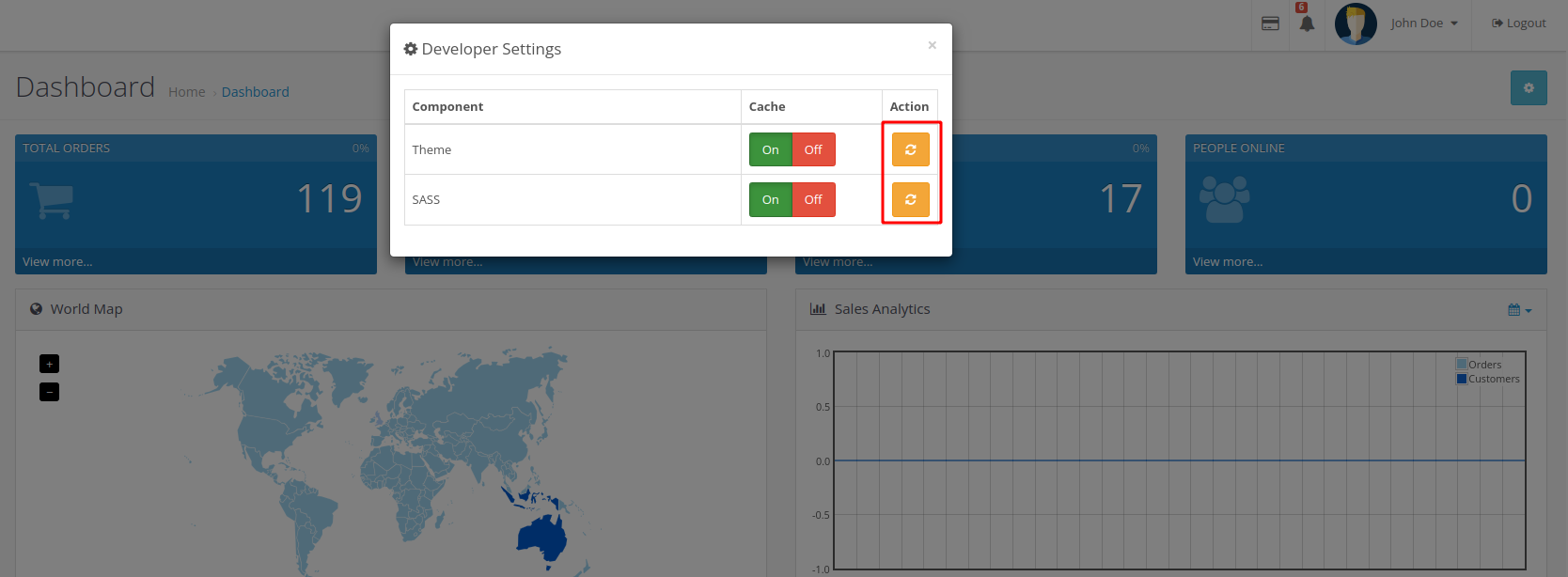
2. Di sudut kanan atas dashboard, Anda akan melihat sebuah tombol. Klik tombol ini untuk membuka menu pop-up.
3. Tampilkan Pop-up: Setelah mengklik tombol, sebuah pop-up akan muncul di layar.
4. Di dalam pop-up, cari opsi untuk membersihkan cache. Anda dapat melakukannya dengan menekan tombol "Refresh".
5. Jika Anda mau, Anda juga dapat mematikan cache di sini. Ini sangat disarankan jika situs web Anda sedang dalam pengembangan.
Dengan mengikuti langkah-langkah ini, Anda dapat dengan mudah membersihkan cache secara manual di OpenCart. Pastikan Anda menjaga kinerja optimal dan pengalaman pengguna dengan mengelola cache Anda secara bijak.
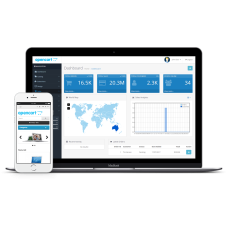

Comments (0)
Leave Your Comment